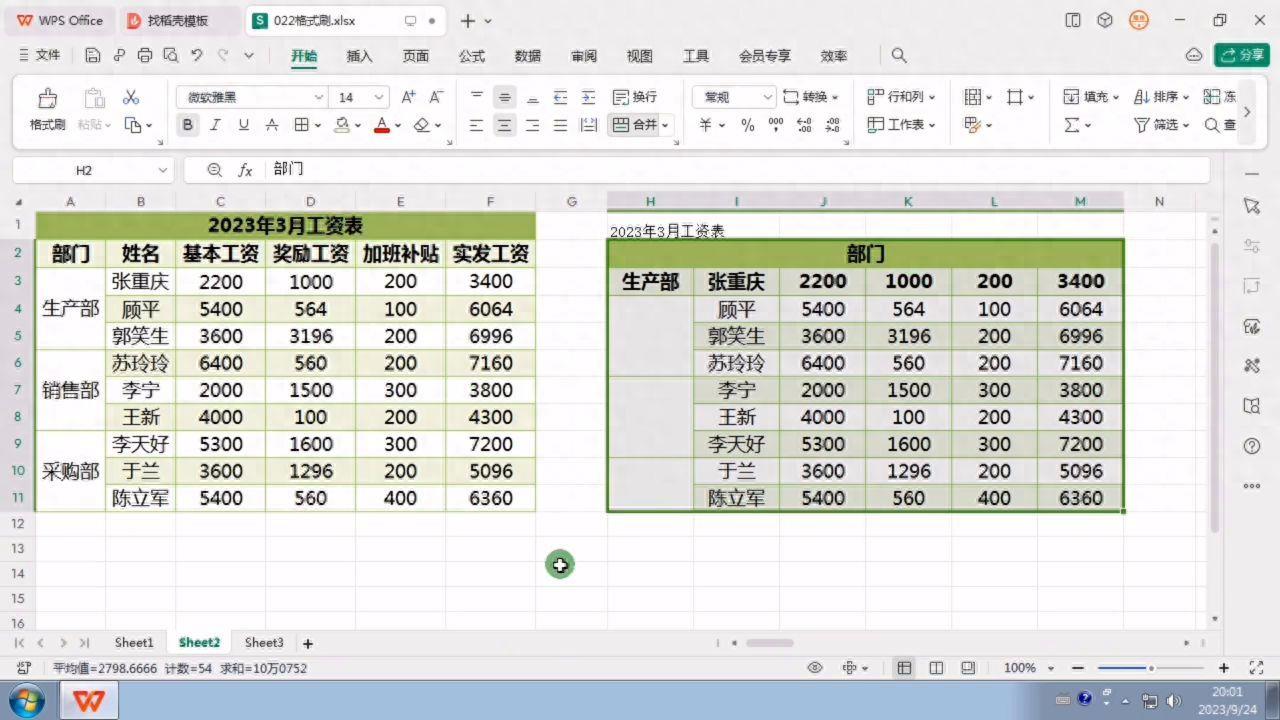在WPS或Excel中,如何使用格式刷。
让我们了解一下格式刷的使用方法。格式刷是一种复制格式的工具,可以快速设置表格的格式。复制格式可以节省时间,因此我们经常使用格式刷来快速设置表格的格式。格式刷是一种工具,可以在开始选项卡中找到。
我们先看一下左边的表格,表头的第一个部门已经设置好了格式,但其他部分没有设置。如果重新一项一项地设置格式,会很麻烦,需要设置字体、字号、背景颜色、对齐方式等多个项目。因此,我们可以使用格式刷来快速设置格式。在实际操作中,我们需要遵循三个步骤。

·第一步,选择原格式单元格。原格式是指格式的来源吗?我们选择不盲目的单元格。
·第二步,选择格式刷工具。可以使用单集或双集。我们先使用单集。使用单集后,原来的单元格四周会出现流动的虚线条,同时鼠标会变成刷子的形状。
·第三步,选择目标单元格。例如,我们选择姓名单元格,此时表格的格式和部门相同,非常方便。但是,如果我们选择基本工资单元格,就无法设置格式。因此,在使用格式刷工具时,我们只能选择一个单位,不要拖拽,否则会出错。如果我们需要在多个单元格中设置相同的格式,可以将格式刷工具拖到目标单元格中。
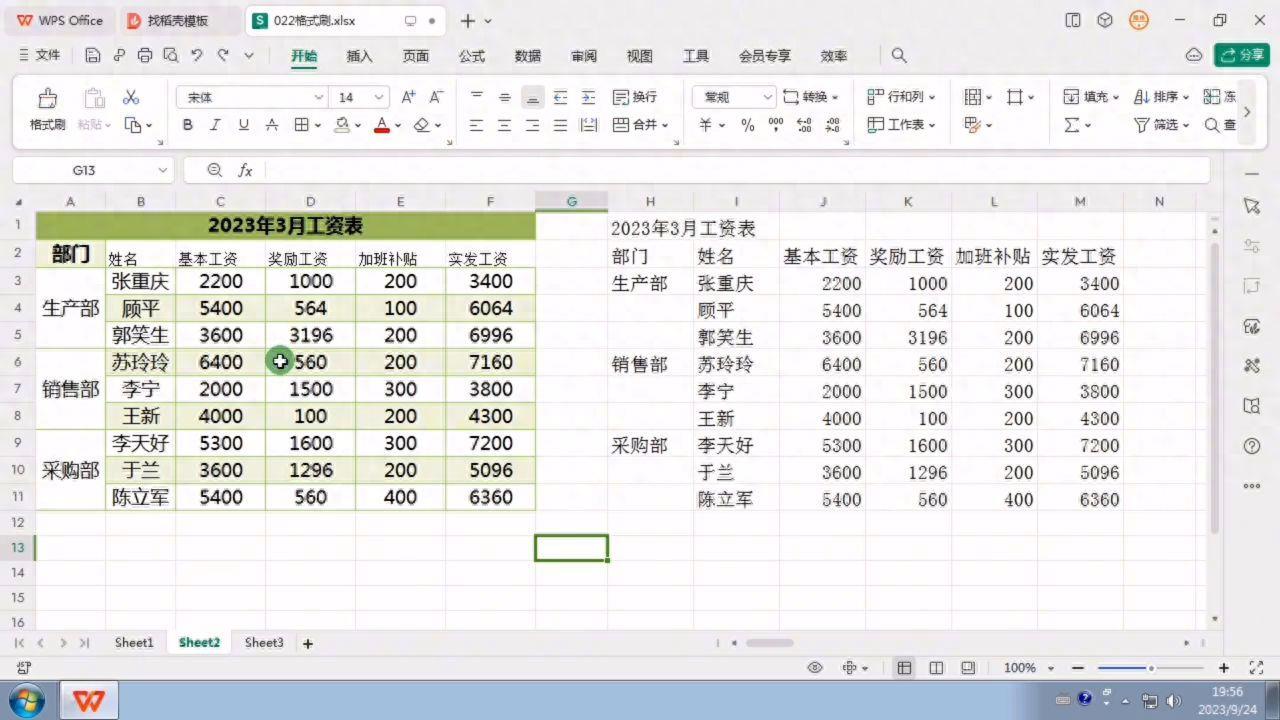
·如果您需要在多个单元格中设置相同的格式,可以将格式刷工具拖到目标单元格中。
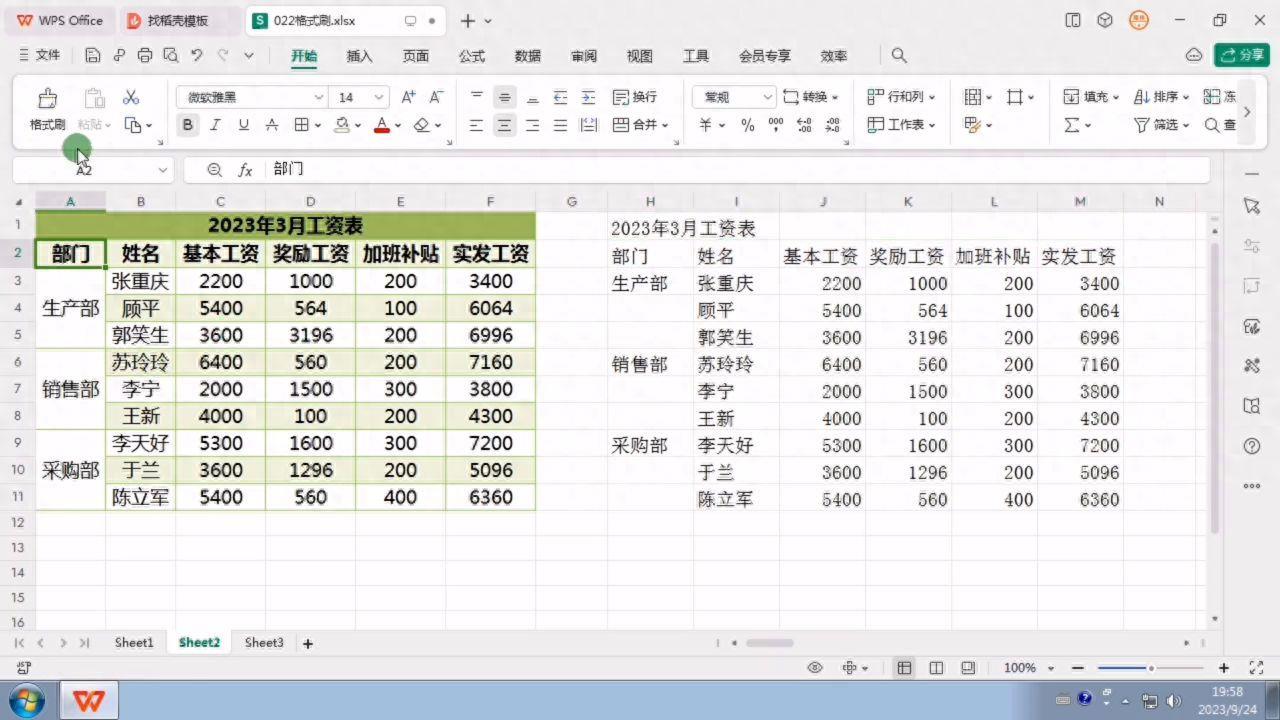
·如果您不想使用格式刷工具,可以按键盘上的ESC键或再次单击格式刷工具来退出。
·另外,如果您双击格式刷工具,可以连续使用。我们再看一个情况,如果原格式单元格是这种情况,我们选择两个单元格,一个有背景,一个没有背景,我们使用格式刷工具,然后选择目标单元格。如果选择的区域较大,会发生什么情况呢?此时,它会变成理想的状态,但规律是一个对应关系。第一个单元格没有背景,第二个单元格也没有背景,如果第一个单元格有背景,则第二个单元格也有背景。第三个,由于前面只选了两个,第三个就用第一个,第四个就用第二个,就是循环的,右边也是一一对应的。
如果选择的格子是合并的单元格,选择格式刷到这一拖是几个格子合并的,也几个格子一合并。比如选择这边,选择这个格式刷,往这边一刷也是合并的,这一下两边格式都一样了,对吧?
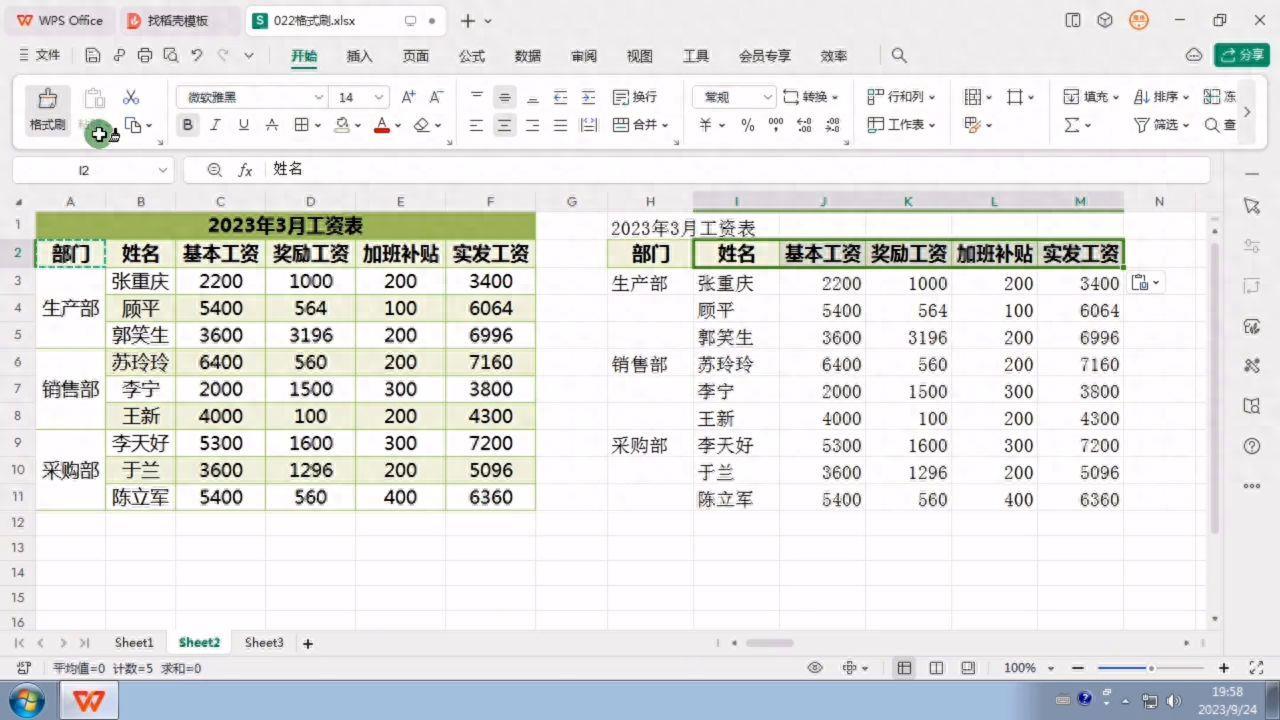
假设不要格式了还可以选择这个区域,这个地方有一个清除命令,点击它之后可以清除全部,也可以仅只清除格式,就没格式了对吧?再来看,如果是选择了整个表格,点了一下格式刷,然后在这边也选择整个表格,将如何应对?一松手之后会发现一次性把这个格式就搬过来了,但是这个位置一定要是对应的,ctrl加z撤销一下。
如果是选择了这个区域,点了格式刷,错开了,哪怕错了一下就直接把这一行给合并了,因为这边对应的位置是合并对不对?好,也可以用这个格式刷来清除格式。什么意思?比如下边这个格子这没有其他格式,选择点击格式刷,到这个地方刷一下,看一下上面就没有格式了是吧?或者选择这些格子,这就没有其他的格式吗?
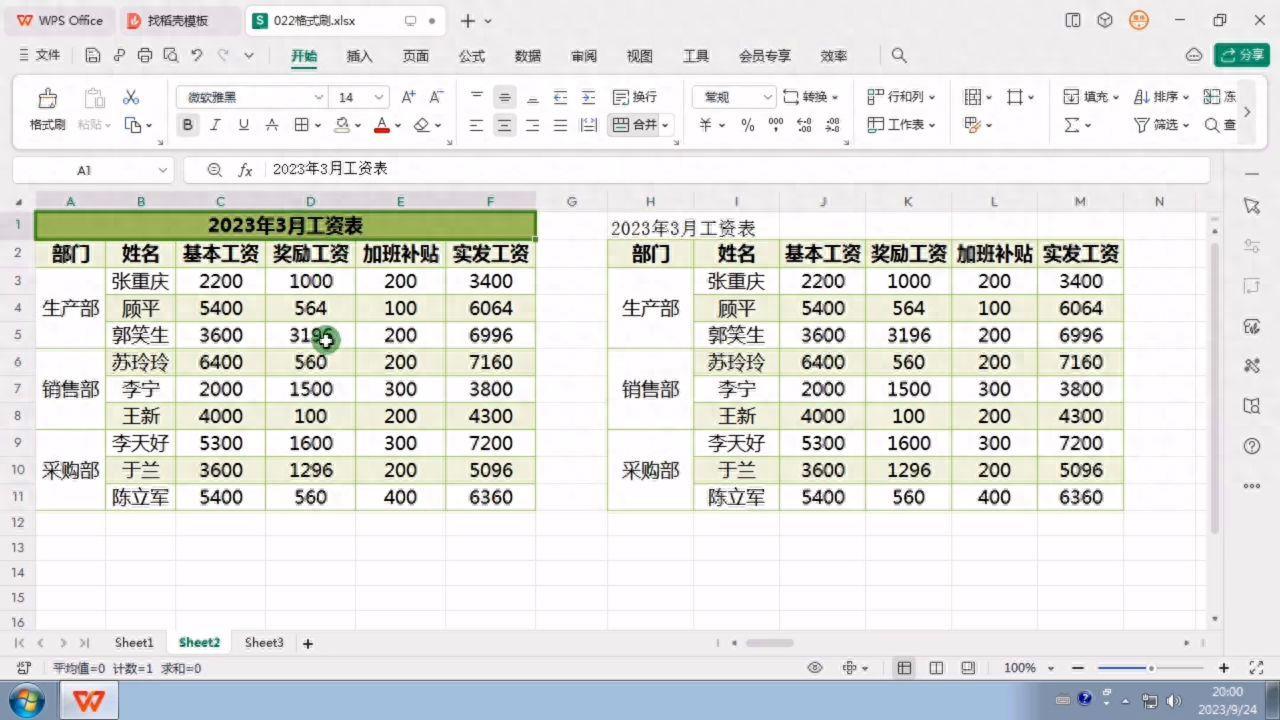
然后选择格式刷,到这一拖格式就清除掉了,就是用格式刷还可以清除格式。格式刷在刷的时候,如果这个区域是合并的,而原格式区域没有合并,或者也会取消合并。这种情况再看一下,选择它,选择格式刷,这样一刷这不就合并了吗?
如果我这边选择张重庆格子这没有合并,用格式刷,这样一刷又可以取消合并。我选择左边的选择格式刷,把右边一次性格式设置的和左边一样。通过这些操作肯定体会到,这个格式刷确实比较好用,那么下来也一定要实际动手操作一下体会一下。
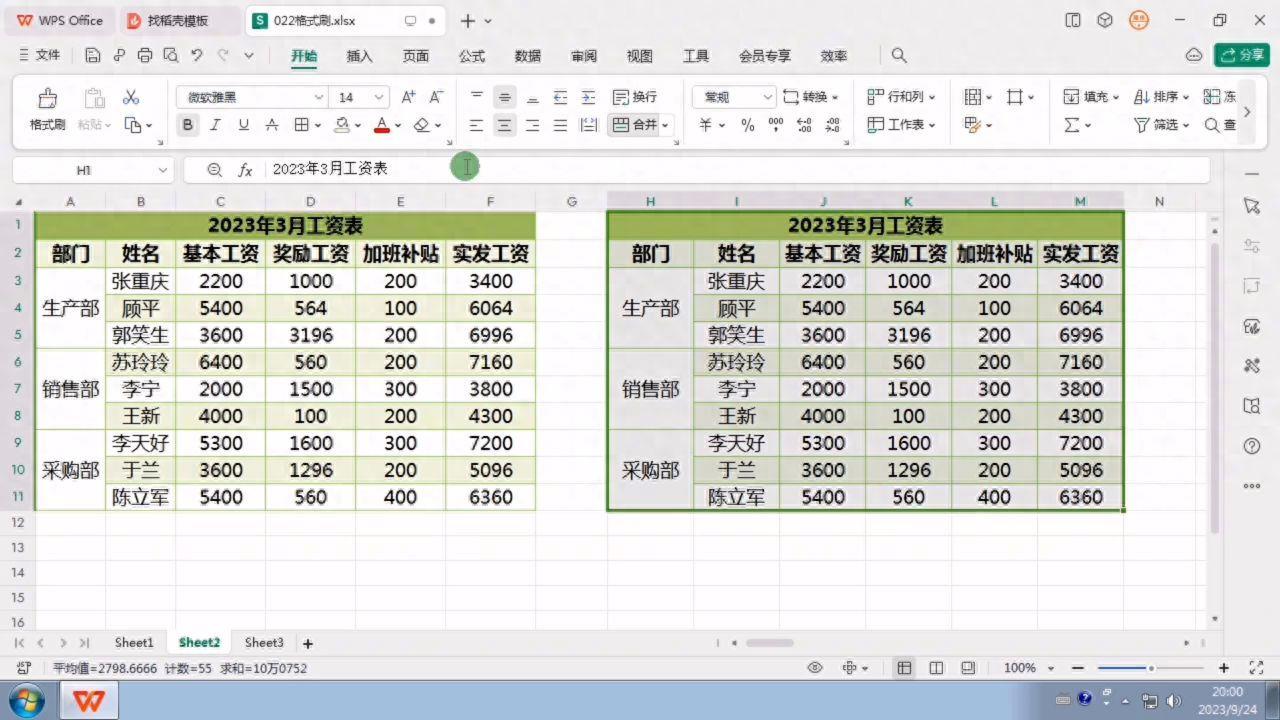
如果选择的原格式是一个区域,刷到目标位置之后,它的对应关系,要学习更多的办公软件操作技巧,或者系统的学习办公软件,也可以在线下学习中心来学习。在重庆的沙坪坝,南坪,观音桥和杨家坪都有学习中心,谢谢大家。